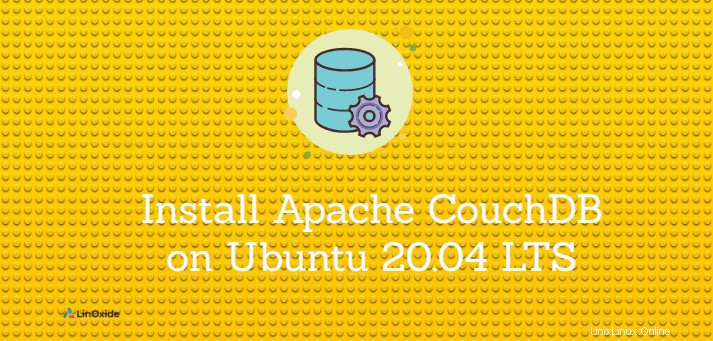
Apache CouchDB je NoSQL open-source databázový systém orientovaný na dokumenty napsaný v Erlangu, JavaScriptu, C a C++. K ukládání dat používá JSON. K dokumentům lze přistupovat pomocí webového prohlížeče. Primárně se používá pro spouštění dotazů a vytváření sestav ze souborů dokumentů.
CouchDB přichází s funkcemi, jako je transformace dokumentů za běhu, upozornění na změny v reálném čase, vysoká dostupnost, distribuované škálování, tolerance oddílů a další. Dodává se s webovým administračním rozhraním.
V tomto tutoriálu se naučíme, jak instalovat CouchDB na Ubuntu 20.04 pomocí komfortních binárních balíčků.
Krok 1:Přidejte klíč GPG CouchDB
Nejprve přidáme klíč CouchDB GPG. Chcete-li získat oficiální repo klíč CouchDB, zadejte:
$ curl https://couchdb.apache.org/repo/keys.asc | gpg --dearmor > couchdb-repo-keyring.gnp && sudo mv couchdb-repo-keyring.gnp /usr/share/keyrings/Krok 2:Povolte úložiště CouchDB
Chcete-li povolit úložiště CouchDB, spusťte následující příkaz:
$ echo "deb [signed-by=/usr/share/keyrings/couchdb-repo-keyring.gnp] https://apache.jfrog.io/artifactory/couchdb-deb focal main" > couchdb.list && sudo mv couchdb.list /etc/apt/sources.list.d/Krok 3:Aktualizujte systém Ubuntu
Aktualizujte svůj systém Ubuntu a získejte nejnovější informace o balíčcích:
$ sudo apt updateKrok 4:Nainstalujte CouchDB na Ubuntu
Nyní můžete nainstalovat CouchDB pomocí příkazu apt:
$ sudo apt-get install -y couchdbJako součást instalace byste měli vidět vyskakovací okno průvodce nastavením CouchDB. Tento průvodce pomáhá předkonfigurovat CouchDB jako samostatný nebo klastrovaný uzel, IP adresu, ke které se připojí, a heslo pro uživatele admin.





Cluster CouchDB a samostatný režim používají port 5984. Pro klastrování používá klastrování nativní Erlang – pomocí portu 4369. Pokud máte firewall, ujistěte se, že jsou tyto porty otevřené.
Krok 6:Ověřte instalaci CouchDB
Po instalaci by měl být CouchDB již spuštěn a připraven k použití. CouchDB je nainstalován v adresáři /opt/couchdb .
Chcete-li se ujistit, že instalace proběhla úspěšně, zkuste z terminálu získat přístup k adrese URL serveru Couchdb.
$ curl http://127.0.0.1:5984
Výstup zobrazující verzi, mimo jiné obecné informace, instalace CouchDB:
{
"couchdb" : "Welcome",
"features" : [
"access-ready",
"partitioned",
"pluggable-storage-engines",
"reshard",
"scheduler"
],
"git_sha" : "ce596c65d",
"uuid" : "4433afd11f516283786140ffafdaee5c",
"vendor" : {
"name" : "The Apache Software Foundation"
},
"version" : "3.1.1"
} Můžete vidět, že jsme nainstalovali CouchDB verze 3.1 .
Výchozí uživatelské jméno je 'admin' a měli byste si zvolit heslo.
Chcete-li vytvořit databázi, syntaxe je "http://{uživatelské jméno}:{password}@127.0.0.1:5984/{vaše nová databáze}".
Například:
$ curl -X PUT "http://admin:[email protected]:5984/sample_database"
Výstup potvrzující úspěšné vytvoření databáze:
{
"ok" : true
} Chcete-li zobrazit všechny databáze CouchDB, zadejte:
$ curl -X GET http://admin:[email protected]:5984/_all_dbs
Výstup:
[
"_replicator",
"_users",
"sample_database"
] Krok 6:Přístup k webovému rozhraní CouchDB
CouchDB má vestavěné webové rozhraní pro vytváření, aktualizaci, mazání a prohlížení dokumentů a návrhových dokumentů.
Pro přístup k webovému rozhraní CouchDB nasměrujte svůj preferovaný prohlížeč na http://127.0.0.1:5984/_utils/.


Závěr
V tomto tutoriálu jsme se naučili, jak nainstalovat CouchDB na Ubuntu 20.04. Pokud máte nějaké dotazy, návrhy nebo zpětnou vazbu, napište je do pole pro komentáře níže.